Windows 10’un Başlat Menüsünde Uygulama listesi Nasıl Gizlenir?
Windows 10’un Başlat Menüsünde Uygulama listesi Nasıl Gizlenir?
Windows 10’da Başlat menüsünü açtığınızda, normalde sisteminizde yüklü olan uygulamaların alfabetik bir listesini göreceksiniz. Daha küçük ve daha şık bir Başlat menüsüne sahip olmak istiyorsanız, soldaki uygulama listesini gizlemek mümkündür. İşte bunu nasıl yapıyorsun.
İşte tipik bir Başlat Menüsü uygulama listesinin genellikle nasıl göründüğüne dair bir örnek (sizinki bilgisayarınızı nasıl yapılandırdığınıza bağlı olarak değişse de). Uygulama listesini kırmızı olarak vurguladık.
Uygulamaların bir listesini içeren bir Windows 10 Başlat Menüsü örneği.

Bu uygulama listesini devre dışı bırakmak istiyorsanız, Windows ayarlarında küçük bir değişiklik yapmamız gerekir.
“Başlat “menüsünü tıklayarak ve” dişli “simgesini seçerek veya Windows + I tuşlarına basarak” Ayarlar ” ı açın.
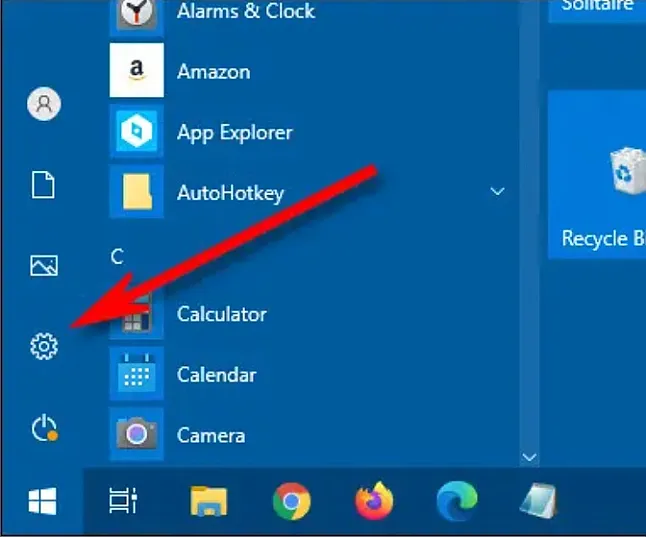
Windows 10 Başlat menüsünde, ayarları açmak için “dişli” simgesini tıklayın.
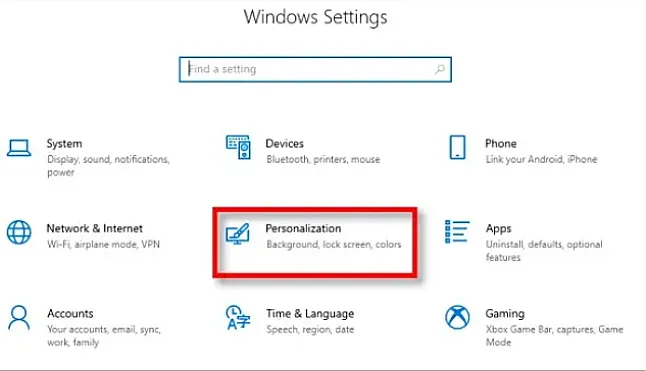
Ana ayarlar menüsünde “kişiselleştirme” yi tıklayın.
Windows 10 ayarlarında “kişiselleştirme” yi tıklayın.

Kişiselleştirmede, kenar çubuğundaki “Başlat” ı tıklayın.
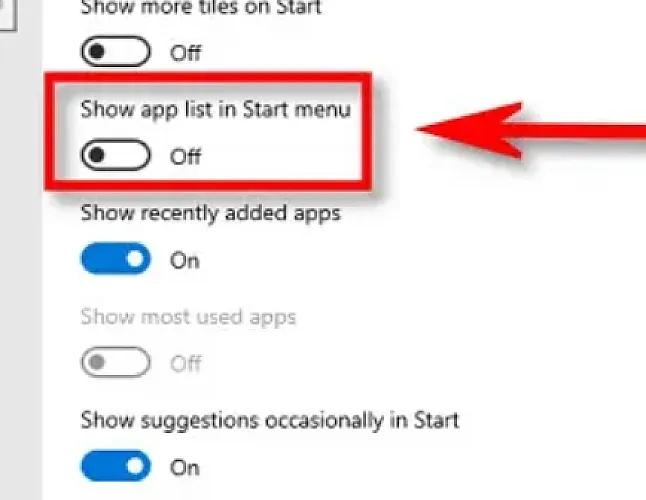
Windows 10 ayarlarında, kenar çubuğundaki “Başlat” ı tıklayın.Başlat Menüsü ayarlarında, “Başlangıç menüsünde uygulama listesini göster”etiketli anahtarı bulun. “Kapalı”düğmesine basın.
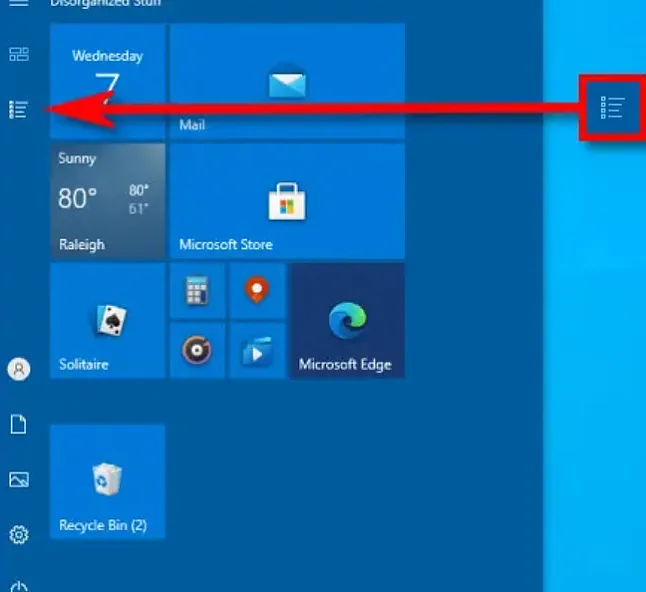
Windows 10 ayarlarında, kapatmak için “Başlat menüsünde uygulama listesini göster” tuşunu tıklayın.
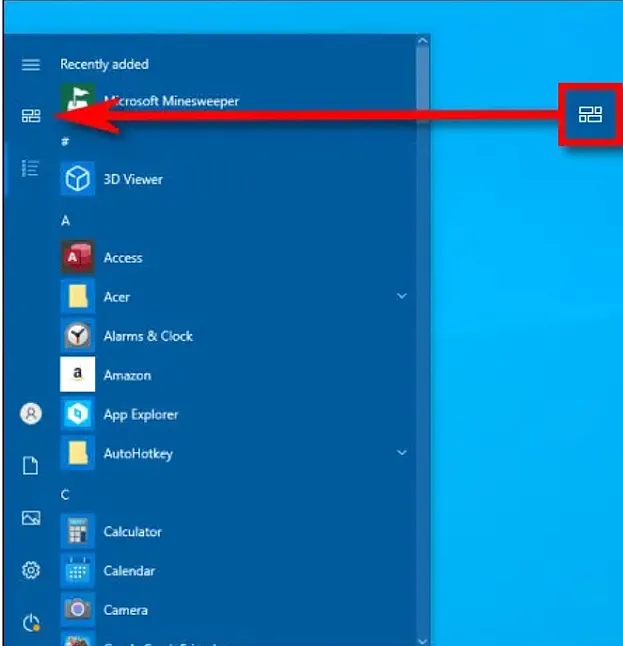
Başlat menüsünü bir sonraki açışınızda, uygulamaların listesi olmadan çok daha küçük bir menü göreceksiniz. Ama sonsuza kadar gitmedi! Uygulamaların listesini tekrar görmek istiyorsanız, kenar çubuğundaki “tüm uygulamalar” düğmesini tıklayın.
Windows 10 Başlat menüsünde, uygulama listesi düğmesini tıklatın.
Bundan sonra, uygulama listesi açılacak ve yüklü uygulamalarınızın tam bir alfabetik listesini göreceksiniz, ancak Başlat Menüsü şık ve küçük kalacaktır.
Herhangi bir zamanda önceki görünüme dönmek için, Başlat menüsündeki “tüm uygulamalar” düğmesinin hemen üstündeki “sabitlenmiş fayanslar” düğmesini tıklayın.
Windows 10 Başlat menüsünde, sabitlenmiş döşemeler düğmesini tıklayın.
Başlat menünüzü daha küçük yapmak istiyorsanız, köşelere tıklayarak ve farenizle veya dokunmatik alanınızla sürükleyerek hızlı bir şekilde yeniden boyutlandırabilirsiniz.

